RV34x: تثبيت Cisco AnyConnect Secure Mobility Client على جهاز كمبيوتر يعمل بنظام التشغيل Windows
الهدف
يوضح هذا المقال كيفية تنزيل Cisco AnyConnect Secure Mobility Client وتثبيته على جهاز كمبيوتر يعمل بنظام التشغيل Windows.
لا تنطبق هذه المقالة إلا على موجّهات Cisco Small Business RV34x series ولا تنطبق على منتجات Enterprise.
المقدمة
يعد AnyConnect Secure Mobility Client منتجًا برمجيًا لنقطة النهاية النمطية. وهو لا يوفر فقط الوصول إلى الشبكة الخاصة الظاهرية (VPN) من خلال طبقة مآخذ التوصيل الآمنة (SSL) والإصدار 2 من تبادل مفتاح الإنترنت (IKEv2) لأمان بروتوكول الإنترنت (IPsec) ولكنه يوفر كذلك الأمان المحسّن من خلال وحدات متعددة مدمجة.
إصدار برنامج AnyConnect
- AnyConnect | 4.10.x (تنزيل الأحدث)
تثبيت AnyConnect Secure Mobility Client
معلومات المبتدئين
يوفر هذا القسم المثبّت التفاصيل والنصائح للمبتدئين.
المتطلبات الأساسية
- AnyConnect هو منتج مُرخص. إنك بحاجة إلى شراء ترخيص (تراخيص) العميل من شريك مثل CDW أو من خلال شراء جهاز خاص بشركتك. هناك خيارات لمستخدم واحد (L-AC-PLS-3Y-S5) أو الحِزم للتراخيص بما في ذلك لمدة عام واحد لعدد 25 مستخدمًا (AC-PLS-P-25-S). خيارات الترخيص الأخرى متوفرة أيضًا، بما في ذلك التراخيص الدائمة. للحصول على مزيد من التفاصيل بشأن الترخيص، تحقق من الارتباطات في قسم معلومات الترخيص الوارد أدناه.
- قم بتنزيل أحدث إصدار من البرامج الثابتة المتوفر لموجّهك.
- الإصدارات 8.1 من Windows، والإصدارات المدعومة من Microsoft من Windows 10 لأجهزة الكمبيوتر المستندة إلى ARM64، والإصدارات المدعومة من Microsoft الحالية من Windows 10 x86(32 بت) وx64(64 بت).
ألا تستخدم Windows؟ تحقق من هذه المقالات الأخرى!
الأجهزة القابلة للتطبيق | إصدار البرامج
- RV340 | 1.0.03.21 (تنزيل الأحدث)
- RV340W | 1.0.03.21 (تنزيل الأحدث)
- RV345 | 1.0.03.21 (تنزيل الأحدث)
- الطراز RV345P | 1.0.03.21 (تنزيل الأحدث)
معلومات الترخيص
تتيح تراخيص AnyConnect client إمكانية استخدام عملاء AnyConnect من أجهزة سطح المكتب وكذلك أي من عملاء AnyConnect من الأجهزة المحمولة المتوفرة. إنك ستحتاج الآن فقط إلى ترخيص عميل لتنزيل Cisco AnyConnect Secure Mobility Client واستخدامه. يتيح ترخيص العميل وظيفة الشبكة الخاصة الظاهرية (VPN) ويُباع في حزم تتكون من 25 من الشركاء مثل CDW أو من خلال تدبير أجهزة الشركة.
هل تريد معرفة المزيد حول منح ترخيص AnyConnect؟ فيما يلي بعض الموارد:
الخطوة 1
افتح مستعرض الويب وانتقل إلى صفحة الويب عمليات تنزيل برامج Cisco.

الخطوة 2
في شريط البحث، ابدأ بكتابة "Anyconnect" وستظهر الخيارات. حدد AnyConnect Secure Mobility Client v4.x.
الخطوة 3
تنزيل Cisco AnyConnect VPN Client. سيحدد معظم المستخدمين خيار حِزمة النشر المسبق من AnyConnect (Windows).
الصور في هذه المقالة هي لـ AnyConnect، الإصدار 4.10.x، وكان أحدث إصدار في وقت كتابة هذا المستند.

إذا اشتريتَ ترخيصًا ويتعذّر عليك تنزيل AnyConnect، فاتصل بعلاقات الخدمة العالمية من Cisco على +1 919-993-2724. حدد الخيار 2. ستحتاج إلى معرفة معرف Cisco الخاص بك (المعرف الذي تستخدمه لتسجيل الدخول إلى Cisco.com) ورقم أمر المبيعات عند الاتصال. وسيعملون على تصحيح هذا الوضع بالكامل.
الخطوة 4
قم بالتنقل في "مستكشف ملفات Windows" للوصول إلى ملف أداة التثبيت. انقر نقرًا مزدوجًا على Setup.exe لبدء عملية التثبيت.
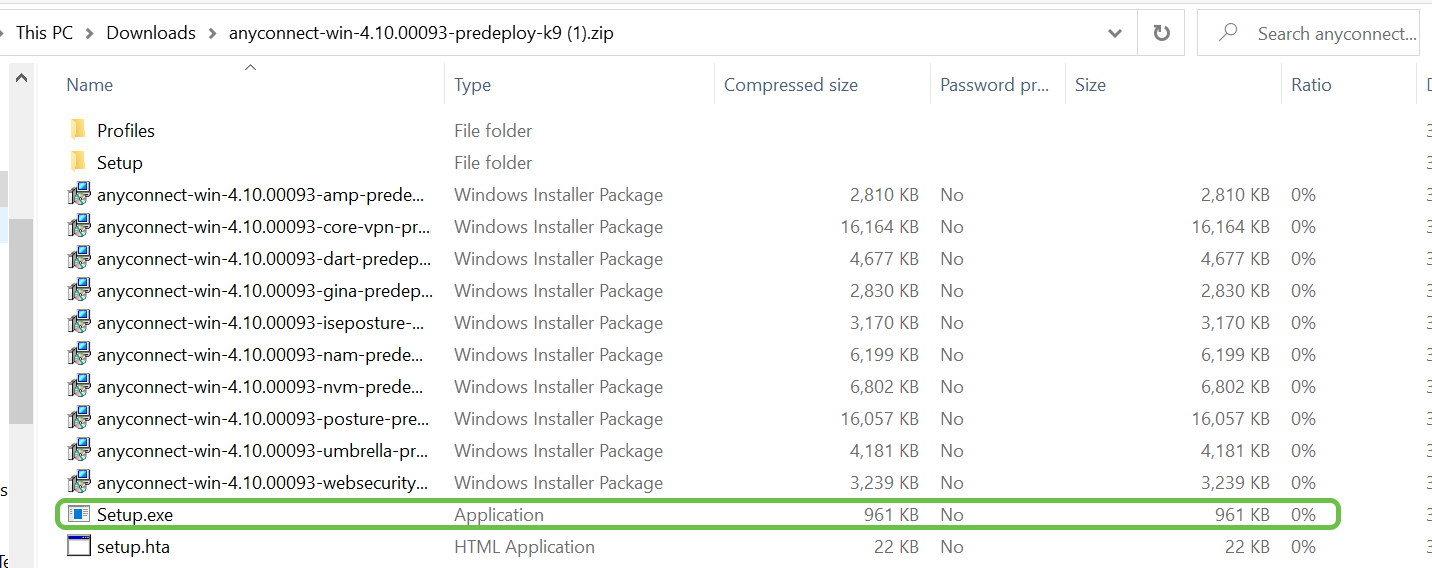
تحقق من مجلد التنزيلات لتحديد موقع ملفات AnyConnect. غالبًا ما تكون التنزيلات المستندة إلى المستعرض موضوعة في مجلد التنزيلات على جهازك الذي يعمل بنظام التشغيل windows. في الغالب يشبه المسار إلى الملف C:\Users\[Your User ID]\Downloads وتشير C:/ إلى محرك أقراص تخزين جهازك.
الخطوة 5
قد تطلب نافذة منبثقة أذونات، في هذه الحالة، حدّد نعم. إذا سألتك النافذة المنبثقة عما إذا كنتَ متأكدًا من رغبتك في تشغيل هذا البرنامج، فحدّد تشغيل.
الخطوة 6
حدد خانات الاختيار الخاصة بالوحدات التي تحتاج إلى تثبيتها.
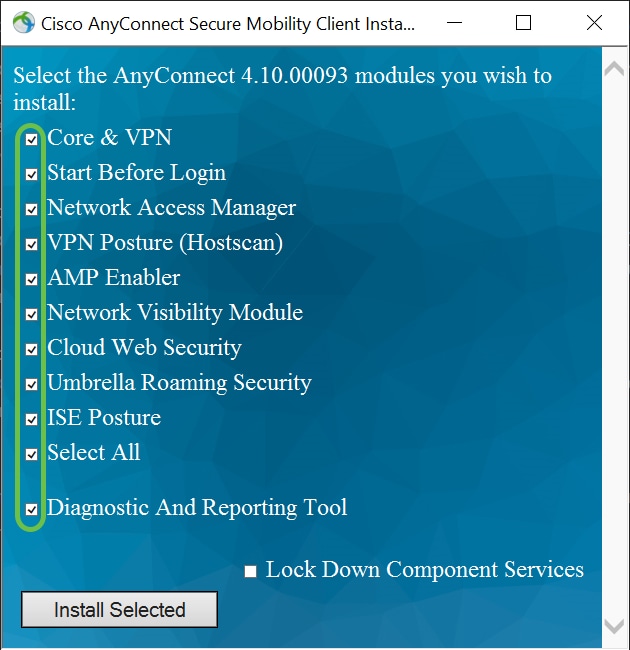
- Core & VPN (الذاكرة الأساسية والشبكة الخاصة الظاهرية (VPN)) - يتضمن عميل AnyConnect من الذاكرات الأساسية بإمكانية الشبكة الخاصة الظاهرية (VPN).
- Start Before Login (البدء قبل تسجيل الدخول) -يظهر للمستخدم مربع حوار تسجيل الدخول إلى واجهة المستخدم الرسومية (GUI) لـ AnyConnect قبل أن يظهر مربع حوار تسجيل الدخول إلى Windows.
- Network Access Manager (مدير الوصول إلى الشبكة) - هو برنامج عميل يوفر شبكة آمنة من الطبقة 2.
- VPN Posture (Hostscan) (وضعية الشبكة الخاصة الظاهرية (VPN) (Hostscan)) - يوفر للعميل القدرة على تحديد نظام التشغيل، ومكافحة الفيروسات، وبرامج مكافحة التجسس، وبرامج جدر الحماية المثبتة على الجهاز المضيف.
- AMP Enabler (أداة تمكين "الحماية المتقدمة من البرامج الضارة" (AMP)) - يتم استخدامها كوسيط لنشر "الحماية المتقدمة من البرامج ضارة" (AMP) لنقاط النهاية.
- Network Visibility Module (الوحدة النمطية لإمكانية رؤية الشبكة) - تُجمِّع سياق تدفق غني من نقطة نهاية على الجهاز أو خارجه وتوفر إمكانية الرؤية في الأجهزة المتصلة بالشبكة.
- Cloud Web Security (أمان الويب السحابي) - عبارة عن مكون نقطة نهاية يقوم بتوجيه حركة مرور بيانات HTTP إلى وكيل مسح للمكون Cisco Cloud Web Security.
- Umbrella Roaming Security (أمان حماية التجول)- يوفر أمانًا من طبقة DNS في حال عدم وجود شبكة خاصة ظاهرية (VPN) نشطة.
- ISE Posture (وضعية محرك خدمات الهوية (ISE)) - يشبه VPN Posture (وضعية الشبكة الخاصة الظاهرية (VPN))؛ حيث يجري تقييما من جانب العميل.
- Select All (تحديد الكل) - يحدد جميع الوحدات النمطية.
- Diagnostic and Reporting Tool (أداة التشخيص وإعداد التقارير) - تستخدم لجمع البيانات الخاصة باستكشاف أخطاء تثبيت وتوصيل AnyConnect وإصلاحها.
سيتم تثبيت جميع الوحدات بشكل افتراضي ما لم تقم بإلغاء تحديد المربعات يدويًا.
الخطوة 7
(اختياري) حدد خانة الاختيار Lock Down Component Services (تأمين خدمات المكونات) إذا كانت الميزة بحاجة إلى تمكينها. سيؤدي تمكين هذه الميزة إلى منع المستخدمين من تعطيل خدمة Windows Web Security (أمان الويب لنظام التشغيل Windows).
في هذا المثال، لم يتم تمكين ميزة Lock Down Component Services (تأمين خدمات المكونات).
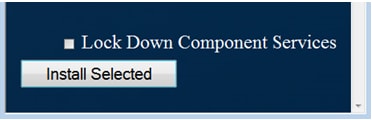
الخطوة 8
انقر على تثبيت العناصر المحددة.
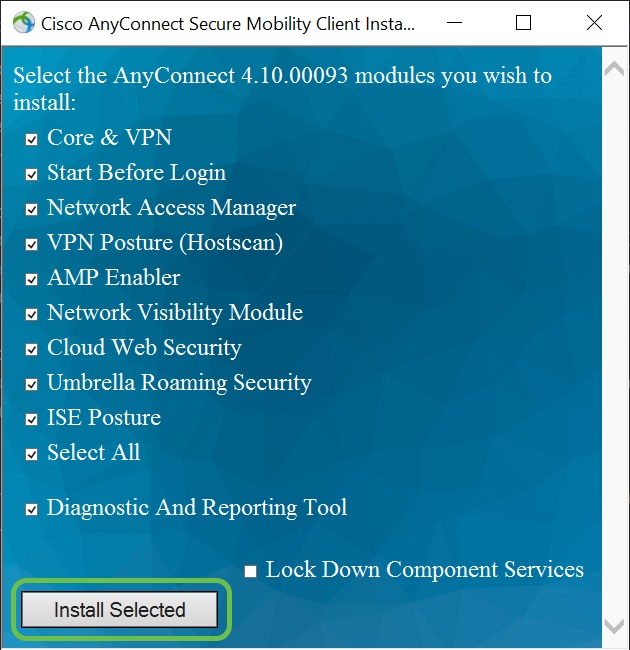
الخطوة 9
وانقر فوق OK.
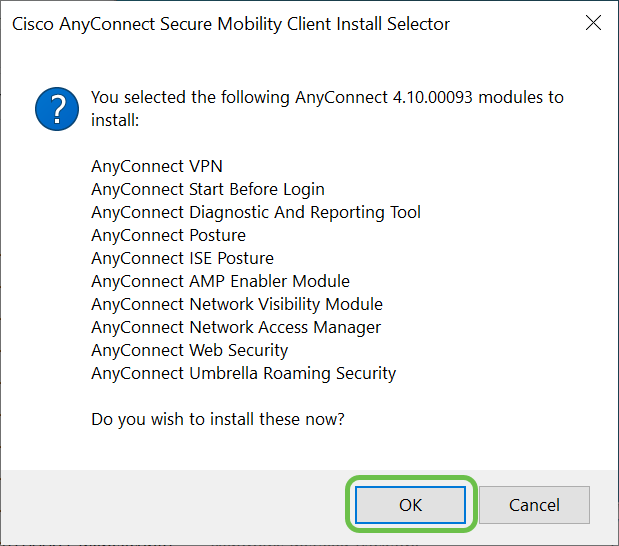
الخطوة 10
راجع "اتفاقية ترخيص المستخدم النهائي التكميلية" بعناية ثم انقر على قبول.
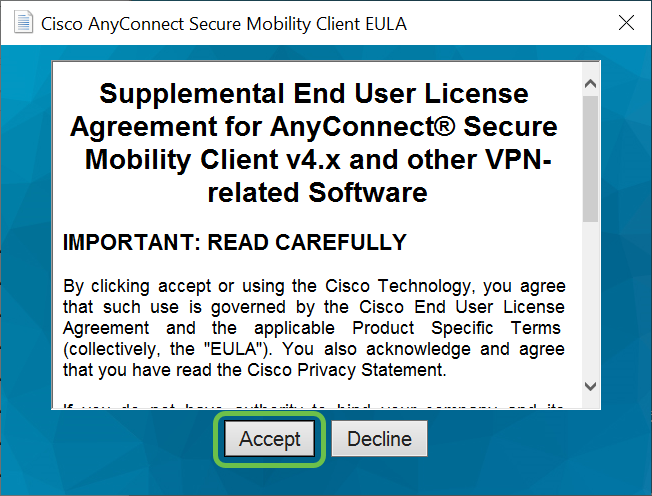
الخاتمة والخطوات التالية بعد التثبيت
ها هو بين يديك! لقد انتهيت الآن من تثبيت Cisco AnyConnect Secure Mobility Client على جهاز الكمبيوتر الخاص بك بنجاح.

هل تتساءل عن الخطوات التالية؟ لا تقلق. إذا كنت بحاجة إلى مساعدة في تكوين AnyConnect على الموجّه الخاص بك، فيمكنك مراجعة تكوين اتصال AnyConnect VPN على موجّه من السلسلة RV34x .
نريد الأفضل لعملائنا، لذا في حال كانت لديك أي تعليقات أو اقتراحات بخصوص هذا الموضوع، يُرجى إرسال رسالة بريد إلكتروني إلينا إلى فريق Cisco للمحتوى.
وبالمناسبة، بمجرد اكتمال التكوينات على الموجّه، يمكنك عرض اتصالك على الجانب الأيمن السفلي من الشاشة. انقر فوق السهم لأعلى ومرّر فوق أيقونة AnyConnect للاطّلاع على التفاصيل.
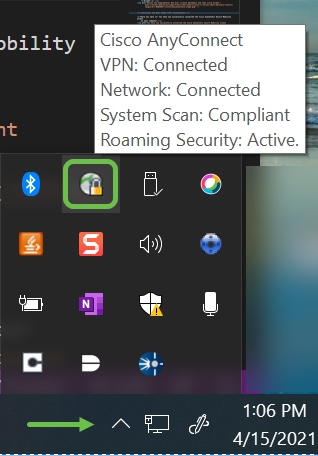
تطبيق AnyConnect
يمكن تنزيل تطبيق Anyconnect من متجر Google Play أو Apple store.
موارد إضافية
محفوظات المراجعة
| المراجعة | تاريخ النشر | التعليقات |
|---|---|---|
1.0 |
15-Jun-2020 |
الإصدار الأولي |
 التعليقات
التعليقات